PICTBEARブラシの簡単な初歩や基本的な使い方・利用方法・仕様方法・やり方

PICTBEARブラシとは
PICTBEARとは、無料で導入できる多機能型のペイントソフトです。このペイントソフトの魅力は、フリーソフトでありつつも、非常に充実した画像編集環境を提供してくれる点にあります。使い方もとてもシンプルな設計になっていますので、直感的な操作が行えることも魅力の一つです。基本機能は予め標準ツールバーや描画ツールバーにまとめてセットされていますから、簡潔で優れた操作性があります。また、PICTBEARは機能が豊富な為、直線や塗りつぶしなどの初歩的な機能を使ってお絵描きソフトとして利用することもできますし、レイヤー処理やフィルター処理などを駆使して高度なCGを作成するなど、本格的な画像制作を行う場合でも有効に使うことができます。一方、読み込める画像ファイルの種類も多く、さらにPICTBEARではスキャナーからの画像取り込みにも対応しています。
初心者にオススメのPICTBEARブラシの使い方・利用方法
初心者にオススメのPICTBEARの利用方法は、画像の合成加工もオススメです。例えば二枚の画像を一つにする場合では、まず背景画像を読み込み、続いて背景に重ねる画像を読み込みます。そして「選択範囲」のメニューから「すべて選択」を行い、続けて「編集」から「コピー」を行います。次に背景画像のウインドウで「編集」から「貼り付け」を実行後、貼り付けた画像の不透明度を低くし、任意の場所に配置します。その後不透明度を100に戻し「ブラシパレット」から任意のブラシを選択し、「描画ツールバー」の「消しゴム」を用いて背景画像を表示させていきます。背景に重ねる画像の輪郭部分は、画像を拡大すると作業が行い易くなります。すべての作業が終わりましたら「レイヤーウインドウ」から「画像の統合」を選択し、合成を完了させます。
PICTBEARブラシは簡単に使える
PICTBEARは高機能な割にはさまざまな目的のために使えるペイントソフトのことで、初心者にも使いやすくなっています。フリーソフトなので、本体をダウンロードして解凍すれば、すぐに使いはじめることができるでしょう。市販されているペイントソフトは認証がややこしかったりするのですが、フリーソフトなのでそういった不便さはまったくありません。容量も大きくなくてとても軽いソフトなので、古い低スペックなパソコンでも動作する点が魅力的です。かなり古いOSにも対応しているため、パソコンが古くても本体を買い換える必要がありません。使い方も簡単で、とにかくシンプルで分かりやすいインターフェースを採用しているため、ヘルプを参照することなくたいていのことができてしまいます。
PICTBEARブラシを使うのに必要な準備
PICTBEARはフリーソフトなので、世界中に向けて無料で配布されています。ダウンロードは公式サイトからすることができますから、OSが対応しているかを確認してパソコンに取り込みましょう。解凍をすると、それだけで準備は完了です。あとはソフトを立ち上げて、新規プロジェクトを作って自分の作業スペースを確保します。昔からあるソフトですから、逆に新しいOSでは動作しない場合もあります。きちんと対応OSを確認の上、使用するようにしましょう。ただ、最近のOSは古いバージョンのソフトでも動かせる工夫がなされているので、それほど心配することもありません。マウスでの操作が難しいなら、事前にペンタブレットを購入しておくのも賢い方法だと言えます。
PICTBEARブラシの使い方・手順
PICTBEARの基本的な使い方としては、まずはレイヤーを用意します。写真をレタッチするのであっても、イラストを描くのであっても、レイヤーはフルに使っていくのが作業効率をアップさせるコツになります。自分のしている作業を一つのレイヤーだけに制限することで、他の部分に対する影響を最小限に抑えながら仕事ができます。レイヤーウィンドウで手軽にレイヤーの各種操作ができますから、ストレスを感じることはありません。ブラシパレットにブラシを追加すると、さまざまな深い表現まで可能になります。ブラシセットは他からダウンロードして本体に追加することも可能ですし、その作業もドラッグドロップで済ませられるというメリットがあります。
PICTBEARブラシを使えると何が良いか?
PICTBEARが使えるようになると何がいいかと言えば、まず高額な市販ソフトを購入する必要がなくなるので、お金の節約になります。PICTBEARでできることは、数十万円する高額ソフトとできることとそう変わりません。工夫をすればどういった作業でもできるため、とくに学生などお金がない人たちには最適な選択となることでしょう。絵を描くことを趣味にしている人はもちろん、ドット絵を作りたい場合にもPICTBEARは優秀なソフトになります。画像処理ソフトに困っているなら、まずはダウンロードしてその性能を確かめてみてはいかがでしょうか。初歩的なことから基本的なこと、応用的なことまで、慣れればたいていのことができる優れたソフトです。利用方法にも困る部分はないので誰にでもオススメできます。
PICTBEARブラシの利用時の注意点
PICTBEARを利用する時の注意点ですが、複数枚の画像をレイヤー機能で合成処理した後は「画像の統合」を行う必要があります。その工程を行いませんと、レイヤーの状態では基本的に画像ファイルとして保存できない為、注意が必要です。また、そのレイヤーは「フルカラー」でなければ機能致しませんので、そこも注意点になります。例えば「インデックスカラー」の状態では、基本的にレイヤーを作ることができません。一方、画像を保存する場合の注意点ですが、他のツールでも利用したい場合では、無圧縮で劣化の無い「bmp」形式で保存することも理想的です。その他「ブラシパレット」の右クリックメニューでは「ブラシの初期化」があり、これを選択致しますと登録したブラシが消えてしまいますから、注意する必要があります。
PICTBEARブラシの全体的なまとめ
PICTBEARの全体的なまとめですが、このペイントソフトではフルカラーでのレイヤー機能が非常に優れていますので、画像合成や、それを利用したCGの作成にも適したツールになります。読み込める画像フォーマットも多数対応していますから、幅広い画像ファイルを素材として扱うこともできます。さらにPICTBEARではブラシが充実していることも特色で、標準で備わっているもの以外でも、Webサイトなどで数々の種類が提供されています。それらの追加ブラシではハートの模様など、個性的な形をしたブラシを色々追加できるようになっています。このブラシをスタンプ代わりに用いますと、画像加工も一層手軽に行えますから、便利に使える機能の一つです。その為、様々な使い方にも対応できるPICTBEARは、豊かな機能を備えたペイントソフトになります。
-

-
MOBILIZERの簡単な初歩や基本的な使い方・利用方法・仕...
MOBILIZERは、パソコンでスマートフォンなどに最適化されたモバイルサイトを閲覧できますので、色々な利用目的で便利に...
-

-
融雪剤の簡単な初歩や基本的な使い方・利用方法・仕様方法・やり...
融雪剤についてまとめていきます。①水に物質が溶けると凍る温度が下がる凝固点降下という現象を利用して雪を融かすということ。...
-

-
魔法の皿の簡単な初歩や基本的な使い方・利用方法・仕様方法・や...
誰でも簡単においしく肉や魚が焼ける魔法の皿は、おかずをもう一品作りたい時や、コンロを使わずにご飯を作りたい時に大活躍して...
-

-
指ぬきの簡単な初歩や基本的な使い方・利用方法・仕様方法・やり...
指ぬきの全体的なまとめとして、裁縫をするときに、より縫いやすくしてくれるための道具です。ボタンをつけるだけなどすぐに終る...
-

-
ノギスコツの簡単な初歩や基本的な使い方・利用方法・仕様方法・...
ノギスを利用して正確な測定を行うためには、ノギスコツの技術を体得していくことが重要となっています。アナログタイプやデジタ...
-

-
ハコビジョンの簡単な初歩や基本的な使い方・利用方法・仕様方法...
ハコビジョンの全体的なまとめとして、建造物などに映し出すプロジェクションマッピングを手のひらで再現してくれます。今そこに...
-

-
PAGESの簡単な初歩や基本的な使い方・利用方法・仕様方法・...
PAGESの全体的なまとめとしては、基本的にはMACのパソコンで利用するワープロソフトになりますが、どうしても使いたい場...
-

-
EXCEL2013の簡単な初歩や基本的な使い方・利用方法・仕...
エクセルは主に表計算をメインに使われており、そのイメージが強いですが、その他にも様々な仕様があり、様々な利用方法がありま...
-

-
スマホが分からないの簡単な初歩や基本的な使い方・利用方法・仕...
スマホは画期的な携帯電話です。電話の機能だけでなく、ほかの色々な機能を併せ持った素晴らしい電話です。従来の電話のイメージ...
-

-
ヘアアクセサリーの簡単な初歩や基本的な使い方・利用方法・仕様...
店頭で髪の毛に実際につけて見てみるのが、1番無難な購入方法だといえます。ただ、それだと色々な商品の中から選ぶことができな...


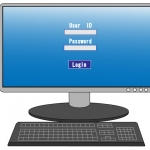



PICTBEARの全体的なまとめですが、このペイントソフトではフルカラーでのレイヤー機能が非常に優れていますので、画像合成や、それを利用したCGの作成にも適したツールになります。読み込める画像フォーマットも多数対応していますから、幅広い画像ファイルを素材として扱うこともできます。さらにPICTBEARではブラシが充実していることも特色で、標準で備わっているもの以外でも、Webサイトなどで数々の種類が提供されています。それらの追加ブラシではハートの模様など、個性的な形をしたブラシを色々追加できるようになっています。このブラシをスタンプ代わりに用いますと、画像加工も一層手軽に行えますから、便利に使える機能の一つです。その為、様々な使い方にも対応できるPICTBEARは、豊かな機能を備えたペイントソフトになります。